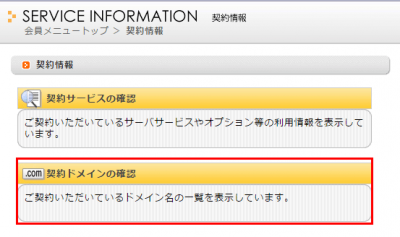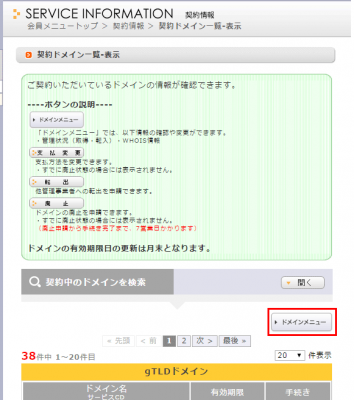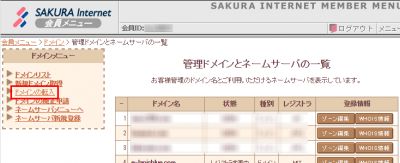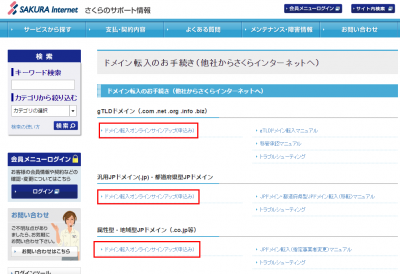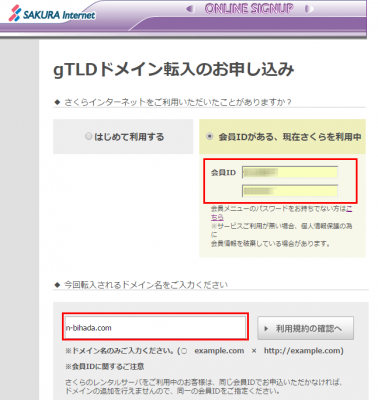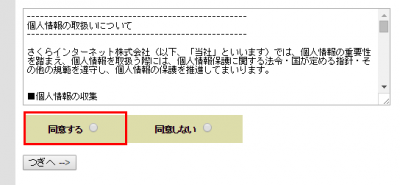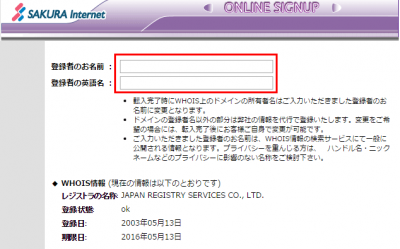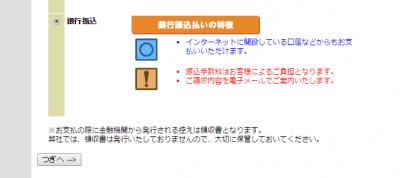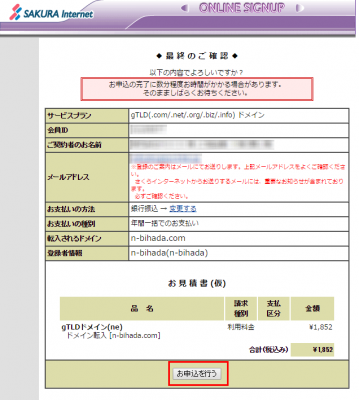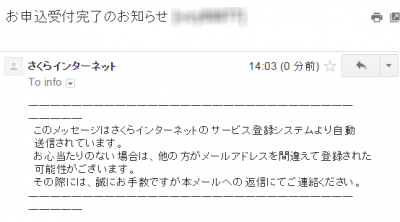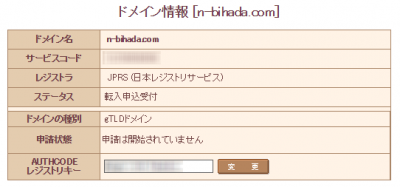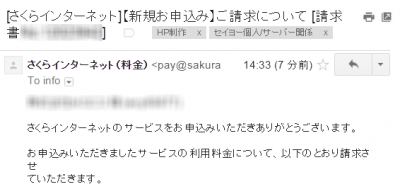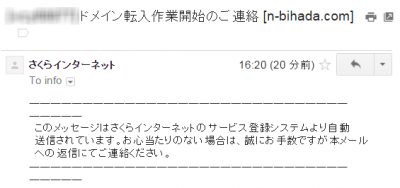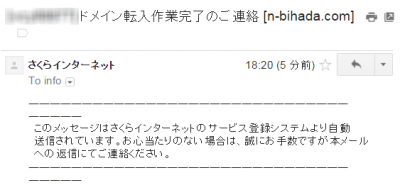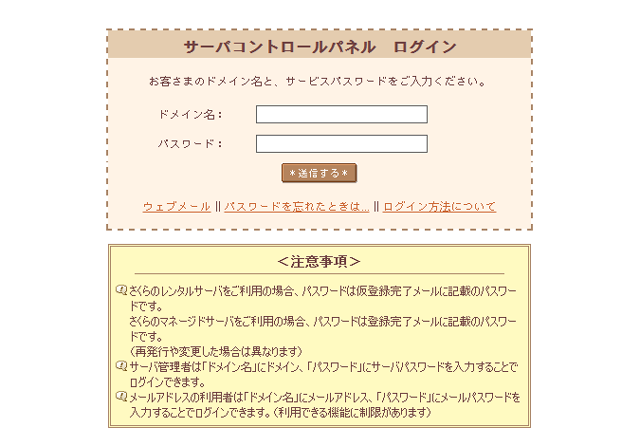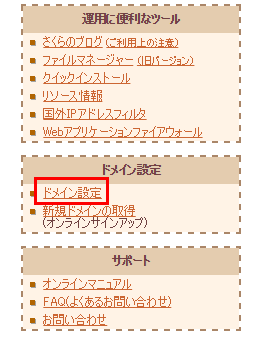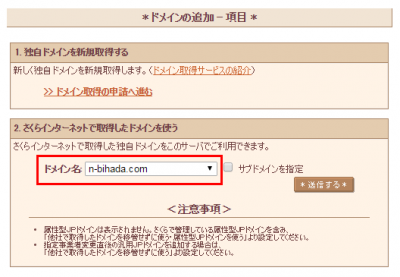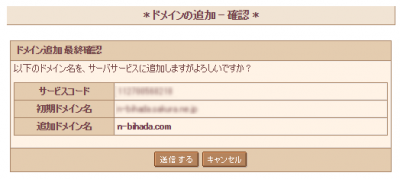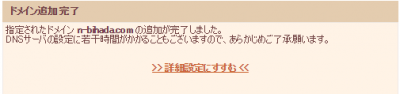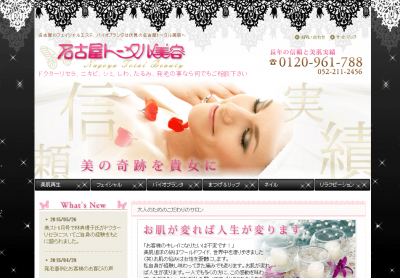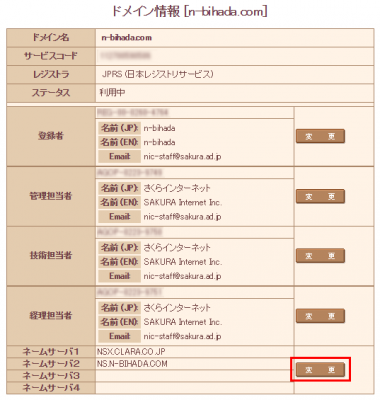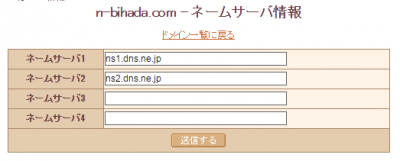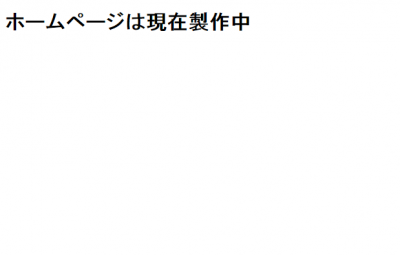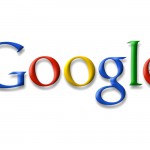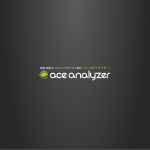サクラサーバーの転入方法が少し変わっていたので、最新版をご紹介いたします。
はじめに
過去にさくらサーバーでドメインを移す【移管方法】準備と言う記事でサクラサーバーへドメイン移管をする方法をご紹介いたしましたが、内容が少し変わっていたので今回は準備と申込みなどを全てまとめてご紹介いたします。
注意事項
私の場合はサクラサーバー&サクラドメインと言う形になります。
準備をしよう
まずはドメインを転入させる場合、準備が必要となります。
サーバーを準備しよう
まずはサーバーの申込み方法【サクラインターネット】でも書いた通りにサーバーをレンタルしておきましょう。このサーバーは新しいドメインの受け入れ先と考えて下さい。
メールアドレスを登録しておこう
サーバーの契約が完了したら、現在のサーバーで作成したメールアドレスを新しいサーバー側でも作成しておきましょう。そうする事で、ドメイン移管中に新しいサーバー側にメールが来てもその情報を紛失しなくてすみます。
オースコードの発行
最後にオースコードの発行と許可出しておきましょう。これは移転させるサーバーで出来る準備【転出】を見て頂くとわかりやすいです。オースコードは英(大文字小文字)数字記号の組み合わせです。
準備は以上で完了です。では早速ドメインの移管をしてみましょう。
会員メニューにログインしよう
まずはさくらインターネットの会員メニューにログインして下さい。
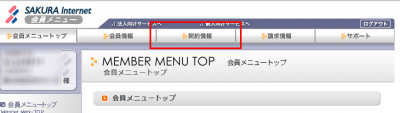
そして、契約情報をクリックします。
次に契約ドメインの確認をクリックします。
少しわかりにくいですが、図のドメインメニューと言う部分をクリックします。
左側にある「ドメインの転入」をクリックして下さい。
この画面ではさくらサーバーへドメインの転入をするドメインの種類によってクリック先がかわっていきます。私は○○.comと言うドメインの転入なので一番上をクリックしました。
転入の申込み
すると転入申込みの画面に移ります。会員IDの部分にはさくらサーバーをレンタルした時と同じ情報にしましょう。そして、その下に転入させるドメインを入力します。書き方は
× http://www.△□○.com/
○ △□○.com
こういった書き方になります。
同意するを選択してつぎへボタンをクリックします。
登録者のお名前と英語名に関しては任意の名前を入れて下さい。私は管理するのに面倒なので基本的にドメインと同じ物を使う事が多いです。△□○.comだった場合は△□○です。そして画面下のつぎへボタンをクリックして下さい。
すると支払画面に移行します。ここは任意の支払方法を選択してつぎへボタンをクリックして下さい。
最後に申込み内容の確認をして下さい。問題がなければお申込みを行うボタンをクリックして下さい。
メールの確認
申込みを行うとお申込み受付完了と言うタイトルのメールが来ます。もし届いていなければ迷惑メールフォルダのチェックもしておきましょう。
サクラサーバーの設定
ドメインを転入させる場合サーバー側の設定が必要となります。
契約したサーバーのコントロールパネルにログイン
会員メニューにログイン <契約情報 < 契約ドメインの確認 < ドメインメニュー
と一番初めと同じ通りに進むと一番下に
このように転入申込み受付と言う文字が表記されていたら、転入手続きは問題なく進んでいます。そしてWHOIS情報と言う一番右側に表示されているボタンをクリックして下さい。
そして、一番下のAUTHCODEレジストリキーと書かれている部分に最初に用意したオースコードを入力し、変更ボタンをクリックして下さい。
このように変更ボタンが消えるとOKです。私の場合はオースコードの一部が消えた状態で表示されていました。これで設定は完了です。
数分後に次は[さくらインターネット][新規お申込み]ご請求についてと言うタイトルでさくらインターネットからメールが届きます。私の場合は30分後にメールが届きました。
そして、料金の支払いが終わるとドメイン転入作業開始のご連絡と言うタイトルでさくらインターネットからメールが届きます。
最後にドメイン転入完了のご連絡と言うタイトルでメールが届きました。私の場合は転入作業から2時間で完了していますね。
ドメインの設定
ドメインの転入が完了したら、ドメインをさくらサーバー側に向けます。まずはサクラのコントロールパネルにログインします。
ドメイン設定をクリックします。
2のさくらインターネットで取得したドメインを使うのドメイン名を転入させてきたドメインにして、送信するボタンをクリックします。
そして、最終確認でも送信するボタンをクリックします。
詳細設定にすすむに進み、設定をして完了です。この画面の詳しい説明はオリジナルドメインを使おうをご覧ください。
ネームサーバの変更
ドメインの転入は完了しましたが、これで終わりではありません。最後にネームサーバの変更をしなければずっと古いサーバーの情報が表示されてしまっています。
この画面は古いサーバーの情報です。では、ネームサーバーを変更していきましょう。
会員メニューにログイン <契約情報 < 契約ドメインの確認 < ドメインメニュー
でネームサーバーを変更したいドメインのゾーン編集をクリックします。
そして、ネームサーバの横にある変更ボタンをクリックします。
- ネームサーバ1
- ns1.dns.ne.jp
- ネームサーバ2
- ns1.dns.ne.jp
と設定し、3と4は空白のまま送信するボタンをクリックして下さい。
するとこのように切り替わりました。
切替わらない人へ
もしも上記の設定をしても切替わらない場合はこういった事が考えられます。
数時間しか経過していない
私の場合は朝10時にこの設定をして翌日の朝7時の段階でやっと終わりました。過去にした場合でも19時間程度かかりました。
同じブラウザで見ている
例えばクロームで上記設定をして更新ボタンを押し続けても前のサーバーに見に行ってしまっていました。そこで普段使わないIEでこのドメインにアクセスすると新しいサーバーに見に行ってくれました。なのでキャッシュなども関係している可能性もあります。
以上でサクラサーバーに転入する方法2015の説明を終了致します。
さいごに
ドメイン移管は恐れないで
ドメインの移管をした事がなかった人は自分のドメインを移管するのも勇気はいると思います。ただ、ドメインの移管はそんなの難しい物ではなく、純粋に時間のかかる物とお考えください。
サーバーを変えると言うのは、やはり非常に面倒な物ですし普段から頻繁にしたいとは思いませんが、私の場合はクライアントからの依頼が多いので、結構複雑であったり、面倒であったりもしました。
こういった自分の知らなかった事や、やった事がない事も仕事として依頼を受けて勉強をする事で稼げる副業に繋がっていきました。
とにかく勉強&勉強が稼げる一番の近道ですね。
また、一度仕入れた知識も使わないとわからなくなっていきますし、こういった記事にまとめておく事でまとめる能力が上手くなり、より見やすくする事も出来るので忘れた時にも色々と参考になりますね。